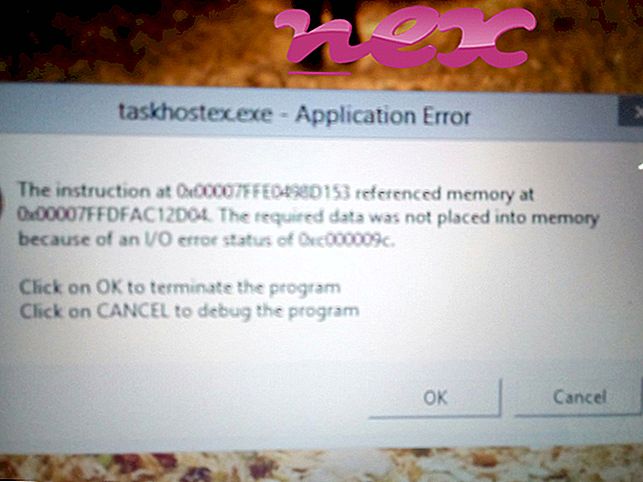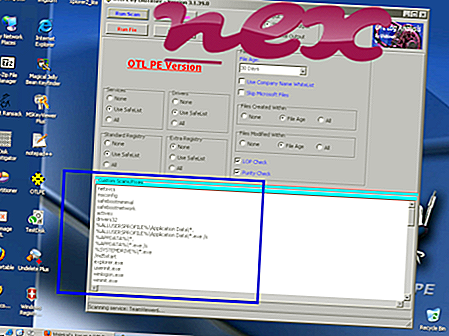Quá trình được gọi là Slac hoặc Slack dường như thuộc về phần mềm Slac hoặc Slack Technologies của Slack Technologies.
Mô tả: Slack.exe không cần thiết cho Windows và thường sẽ gây ra sự cố. Slack.exe nằm trong thư mục con của thư mục hồ sơ người dùng hoặc đôi khi trong thư mục con của "C: \ Chương trình tập tin" Ví dụ cho C: \ Users \ USERNAME \ AppData \ Local \ slack \ app-3.0.5 \ . Kích thước tệp đã biết trên Windows 10/8/7 / XP là 13.179.660 byte (94% của tất cả các lần xuất hiện) hoặc 685.536 byte.
Không có thông tin tập tin. Slack.exe không phải là tệp lõi của Windows. Nó được chứng nhận bởi một công ty đáng tin cậy. Chương trình không có cửa sổ hiển thị. Slack.exe có thể ghi lại các đầu vào bàn phím và chuột, giám sát các ứng dụng và thao tác với các chương trình khác. Do đó, đánh giá an ninh kỹ thuật là 73% nguy hiểm .
Gỡ cài đặt biến thể này: Nếu bạn gặp bất kỳ vấn đề nào với slack.exe, bạn có thể muốn xóa chương trình một cách an toàn bằng chương trình gỡ cài đặt của Slack (Bảng điều khiển ⇒ Gỡ cài đặt chương trình) hoặc nhận trợ giúp từ nhà cung cấp phần mềm Slack-corp.Quan trọng: Bạn nên kiểm tra quy trình slack.exe trên PC để xem nó có phải là mối đe dọa không. Chúng tôi khuyên bạn nên Trình quản lý tác vụ bảo mật để xác minh bảo mật máy tính của bạn. Đây là một trong những lựa chọn tải xuống hàng đầu của The Washington Post và PC World .
Các chương trình sau đây cũng đã được hiển thị hữu ích để phân tích sâu hơn: Trình quản lý tác vụ bảo mật kiểm tra quy trình hoạt động chậm trên máy tính của bạn và cho bạn biết rõ những gì nó đang làm. Công cụ chống phần mềm độc hại B nổi tiếng của Malwarebytes cho bạn biết nếu slack.exe trên máy tính của bạn hiển thị quảng cáo gây phiền nhiễu, làm chậm nó. Loại chương trình phần mềm quảng cáo không mong muốn này không được một số phần mềm chống vi-rút coi là vi-rút và do đó không được đánh dấu để dọn dẹp.
Một máy tính sạch sẽ và gọn gàng là yêu cầu chính để tránh sự cố PC. Điều này có nghĩa là chạy quét phần mềm độc hại, dọn dẹp ổ cứng của bạn bằng 1 Cleanmgr và 2 sfc / scannow, 3 chương trình gỡ cài đặt mà bạn không còn cần nữa, kiểm tra các chương trình Tự động khởi động (sử dụng 4 msconfig) và bật Cập nhật tự động 5 của Windows. Luôn nhớ thực hiện sao lưu định kỳ hoặc ít nhất là để đặt điểm khôi phục.
Nếu bạn gặp sự cố thực tế, hãy thử nhớ lại điều cuối cùng bạn đã làm hoặc điều cuối cùng bạn đã cài đặt trước khi sự cố xuất hiện lần đầu tiên. Sử dụng lệnh 6 resmon để xác định các quy trình gây ra sự cố của bạn. Ngay cả đối với các sự cố nghiêm trọng, thay vì cài đặt lại Windows, bạn vẫn nên sửa chữa cài đặt của mình hoặc, đối với Windows 8 và các phiên bản mới hơn, thực hiện lệnh 7 DISM.exe / Trực tuyến / Cleanup-image / Restorehealth. Điều này cho phép bạn sửa chữa hệ điều hành mà không mất dữ liệu.
browser_assistant.exe winstylemonitor.exe asusgiftbox.exe slack.exe mypc backup.exe dvdlauncher.exe sechost.dll ctfhost.exe rbmonitor.exe pmbdeviceinfoprovider.exe mahostservice.exe